
КАТЕГОРИИ:
Архитектура-(3434)Астрономия-(809)Биология-(7483)Биотехнологии-(1457)Военное дело-(14632)Высокие технологии-(1363)География-(913)Геология-(1438)Государство-(451)Демография-(1065)Дом-(47672)Журналистика и СМИ-(912)Изобретательство-(14524)Иностранные языки-(4268)Информатика-(17799)Искусство-(1338)История-(13644)Компьютеры-(11121)Косметика-(55)Кулинария-(373)Культура-(8427)Лингвистика-(374)Литература-(1642)Маркетинг-(23702)Математика-(16968)Машиностроение-(1700)Медицина-(12668)Менеджмент-(24684)Механика-(15423)Науковедение-(506)Образование-(11852)Охрана труда-(3308)Педагогика-(5571)Полиграфия-(1312)Политика-(7869)Право-(5454)Приборостроение-(1369)Программирование-(2801)Производство-(97182)Промышленность-(8706)Психология-(18388)Религия-(3217)Связь-(10668)Сельское хозяйство-(299)Социология-(6455)Спорт-(42831)Строительство-(4793)Торговля-(5050)Транспорт-(2929)Туризм-(1568)Физика-(3942)Философия-(17015)Финансы-(26596)Химия-(22929)Экология-(12095)Экономика-(9961)Электроника-(8441)Электротехника-(4623)Энергетика-(12629)Юриспруденция-(1492)Ядерная техника-(1748)
Методика выполнения работы.
|
|
|
|
Работа с окнами.
Защита и сохранение формы
a) Чтобы активизировать поля формы и защитить ее неизменяемые элементы, надо установить защиту: выполнить команду РазработчикÞ Защитить документ Þ Разрешить только указанный способ редактирования документа из списка выбрать Ввод данных в поля формы. В защищенной форме пользователь может менять только содержимое полей.
b) Теперь надо сохранить шаблон формы. Выберите команду Сохранить. Обратите внимание, что Word откроет для сохранения папку Шаблоны, а не Мои документы, как обычно. Сохраните шаблон формы под именем Заказ для ателье.
c) Теперь закройте все окна документов и попробуйте создать экземпляр своей формы на базе сохраненного шаблона (см. пункт 1 лаб. раб.).
Проверьте, чтобы у вас были открыты два созданных вами файла (вручную и с помощью шаблона). Выберите команду ВидÞ Окно и посмотрите возможность смены окон с документами, щелкая левой клавишей на имени того документа, какой вы хотите увидеть в списке Перейти в другое окно. Для вывода на экран одновременно двух окон с документами надо войти в меню ОкноÞ Упорядочить все. Для отмены разбивки переключить окно документа в полноэкранный режим с помощью пиктограммы в верхнем правом углу окна документа
Самостоятельное задание
Создать шаблон гарантийного письма, представленный в приложении 2:
Лабораторная работа № 8 – Составные документы
Цель работы: Рассмотрим процесс создания составного документа, включающего в себя постоянную информацию (повторяющеюся на каждой странице) и переменную (изменяющуюся по определенным категориям), на примере разработки официального письма. Письмо имеет одинаковое содержание, но направляется различным адресатам.
|
|
|
1. Войти в Word. Создать новый документ на основе шаблона «Современное составное письмо».
2. Выполнить команду РассылкиÞВыбрать получателейÞВвести новый список. Вы попадаете в форму для заполнениясписка получателей(рис. 4.56). Введите список получателей в соответствии с таблицей 4.4. После каждой записи щелкать кнопку Добавить запись. Сохраните под именем «Список акционеров».
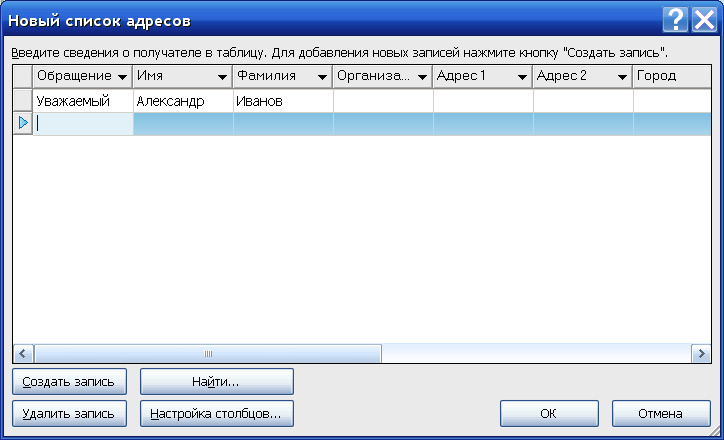
Рисунок 4.56 – Окно ввода адресатов
Таблица 4.4
|
|
|
|
|
Дата добавления: 2017-02-01; Просмотров: 70; Нарушение авторских прав?; Мы поможем в написании вашей работы!